Microsoft Outlook Express ile E-mail Hesap Kurulumu
1. Microsoft Outlook
Express programının üst kısmında bulunan Tools (Araçlar) menüsünden
Accounts (Hesaplar) seçeneğine tıklayınız.
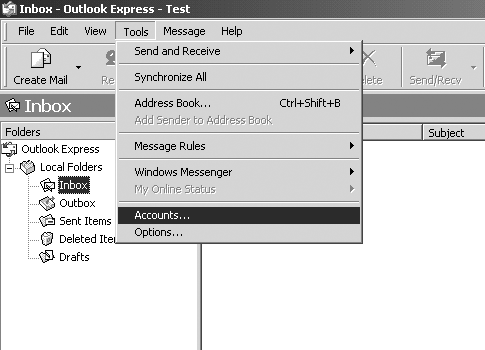
2. Accounts (Hesaplar) seçeneğine
tıkladığınızda Internet Accounts (Internet Hesapları) penceresi
açılacaktır. Internet Accounts (Internet Hesapları) penceresinin sağ üst
kısmındaki Add (Ekle) butonuna tıklayınız. Açılan küçük pencerede Mail
(Posta) seçeneğine tıklayınız.
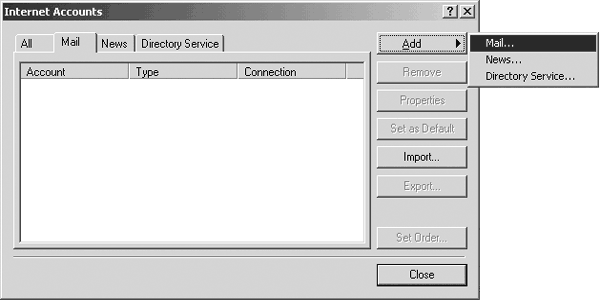
3. Mail seçeneğine tıkladığınızda, karşınıza
Internet Connection Wizard (Internet Bağlantı Sihirbazı) penceresi
açılacaktır. Display Name (Adınız) bölümüne, adınızı ve soyadınızı yazıp
Next (İleri) butonuna tıklayınız.
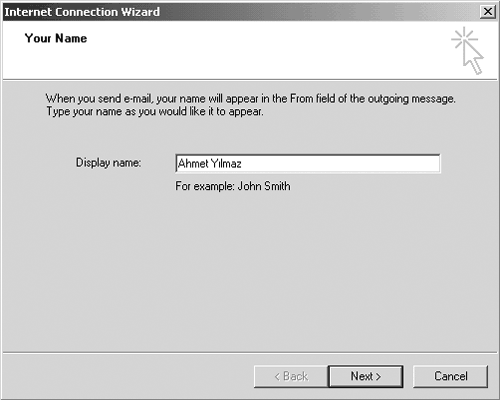
4. Açılan pencerede E-mail Address (E-posta) bölümüne E-mail adresinizi yazınız ve Next (İleri) butonuna tıklayınız.
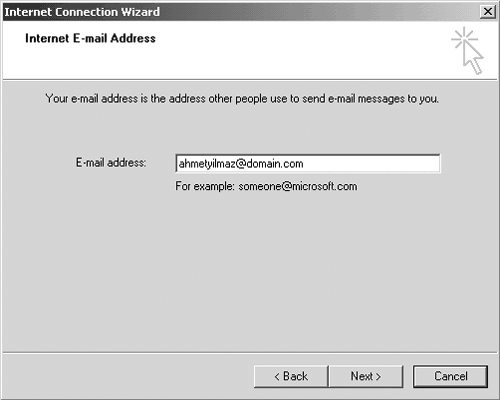
5. Açılan pencerede Incoming Mail (POP3)
Server (Gelen Posta) ve Outgoing Mail (SMTP) Server (Giden Posta)
bölümlerine mail.domain.com yazınız.
(Örn: mail.performans.com) ve Next (İleri) butonuna tıklayınız.
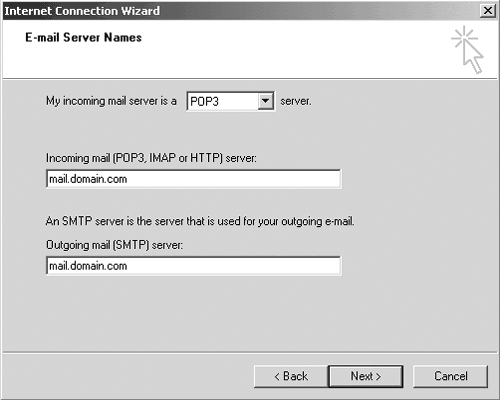
6. Açılan pencerede Account Name (Hesap Adı)
bölümüne ahmetyilmaz@domain.com şeklindeki e-mail adresinizin tamamını
yazınız. Alt kısımdaki Password (Parola) bölümüne de parolanızı yazınız.
ÖNEMLİ NOT: Remember Password (Parolayı Anımsa) kutucuğu işaretli ise size bir daha parola sorulmayacaktır.
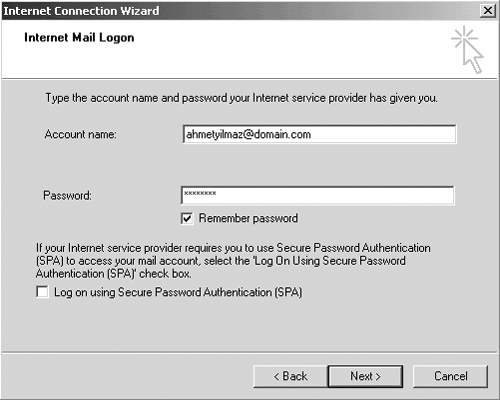
7. İleri butonuna tıkladığınızda karşınıza
E-mail hesabınızı başarılı bir şekilde kurduğunuzu ifade eden bir
pencere çıkacak ve sizden ayarların kaydedilmesi için Finish (Son)
butonuna tıklamanız istenecektir.
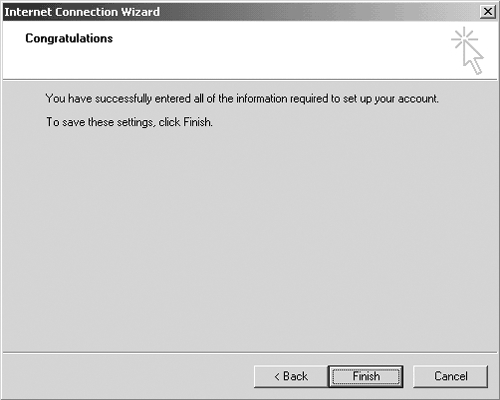
8. Bu işlem yapıldıktan sonra açık olan
Internet Accounts (Internet Hesapları) penceresindeki varsayılan posta
hesabına çift tıklayınız.
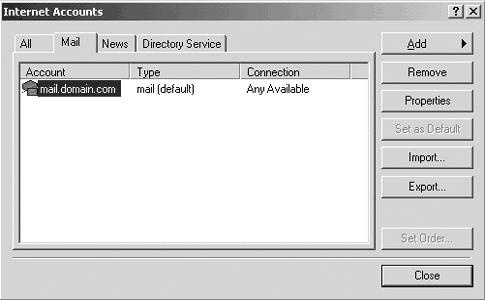
9. Açılan pencerede Servers (Sunucular)
bölümünü seçerek, Outgoing Mail Server (Giden Posta Sunucusu) başlığı
altında bulunan, My Server Requires Authentication (Sunucum Kimlik
Doğrulaması Gerektiriyor) seçeneğini aktif hale getiriniz ve OK (Tamam)
butonuna tıklayınız.
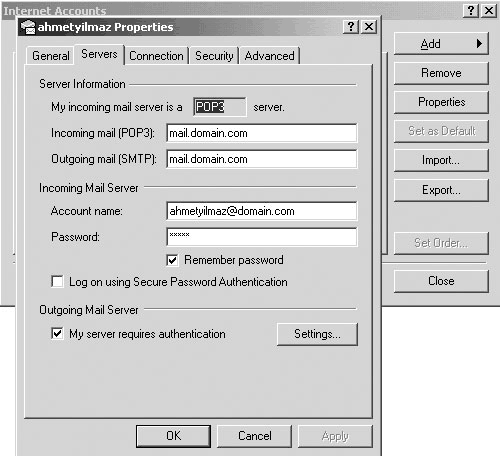
10. Son olarak açık olan Internet Accounts (Internet Hesapları) penceresini Close (Kapat) butonuna tıklayarak kapatınız.
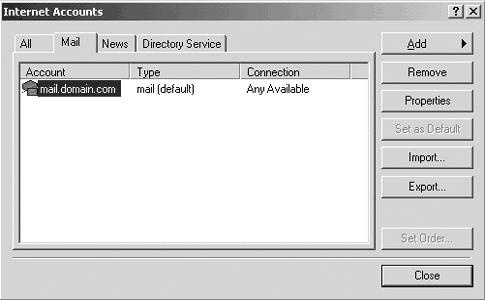
11. Send/Receive (Gönder/Al) butonuna
tıkladığınız zaman, yeni kurulmuş olan E-mail hesabınızdan mesajlarınızı
alabilir ve gönderebilirsiniz.
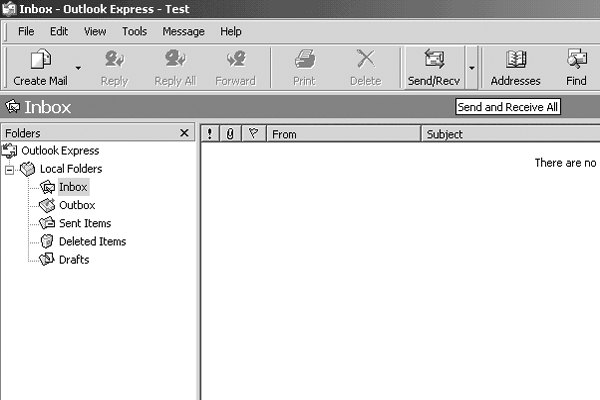
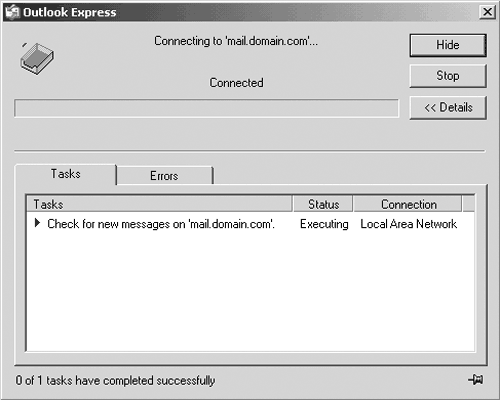
|